怎样用u盘装xp系统呢?你是不是也有这样的疑问,xp是现在系统中比较稳定的一种系统,所以xp系统是很多的游戏玩家想使用的一种系统,但是怎样用u盘装xp系统呢?接着就为大家介绍的怎样用u盘装xp系统的详细内容,敬请收看。
安装前的准备工作:
1、将u盘制作成系统之家u盘启动盘,具体方法可参考“制作u盘启动盘教程”。
2、下载ghost xp系统镜像包,然后拷贝到u盘里面。
接下来便可以正式开始安装ghost xp:
1、将系统之家u盘启动盘连接电脑,然后重启电脑,当出现开机画面时按下启动快捷键,使用u盘启动盘进入系统之家主菜单,接着选择【02】,回车键进入,如下图所示:

怎样用u盘装xp系统图1
2、进入win8pe系统,将会自行弹出安装工具,点击“浏览”选择存到u盘中ghost xp系统镜像文件,如下图所示:
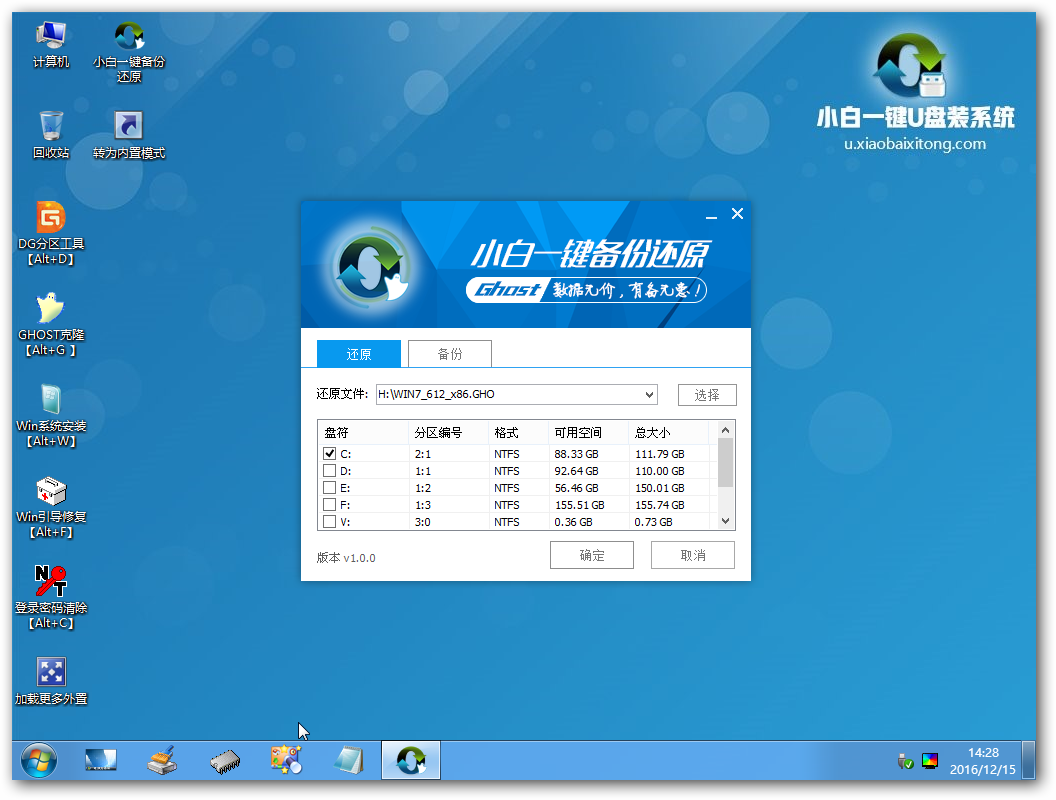
怎样用u盘装xp系统图2
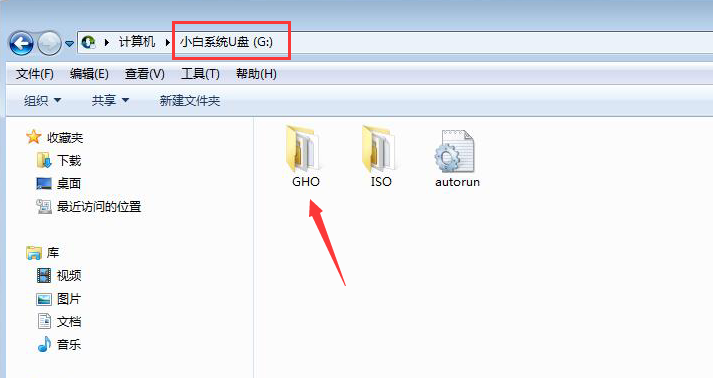
怎样用u盘装xp系统图3
3、等待系统之家pe装机工具自动加载ghost xp系统镜像包安装文件,选择安装磁盘位置,然后点击“确定”按钮即可,如下图所示:

怎样用u盘装xp系统图4
4、此时在弹出的提示窗口直接点击“确定”按钮,如下图所示:
5、随后安装工具开始工作,我们需要耐心等待几分钟,如下图所示:

怎样用u盘装xp系统图5
通过上面的几个简单的操作步骤,大家就可以知道怎样用u盘装xp系统的解决方法了吧,怎样用u盘装xp系统的解决方法也非常的简单,如果你觉得以上的怎样用u盘装xp系统的方法适合自己就赶紧学习起来吧。